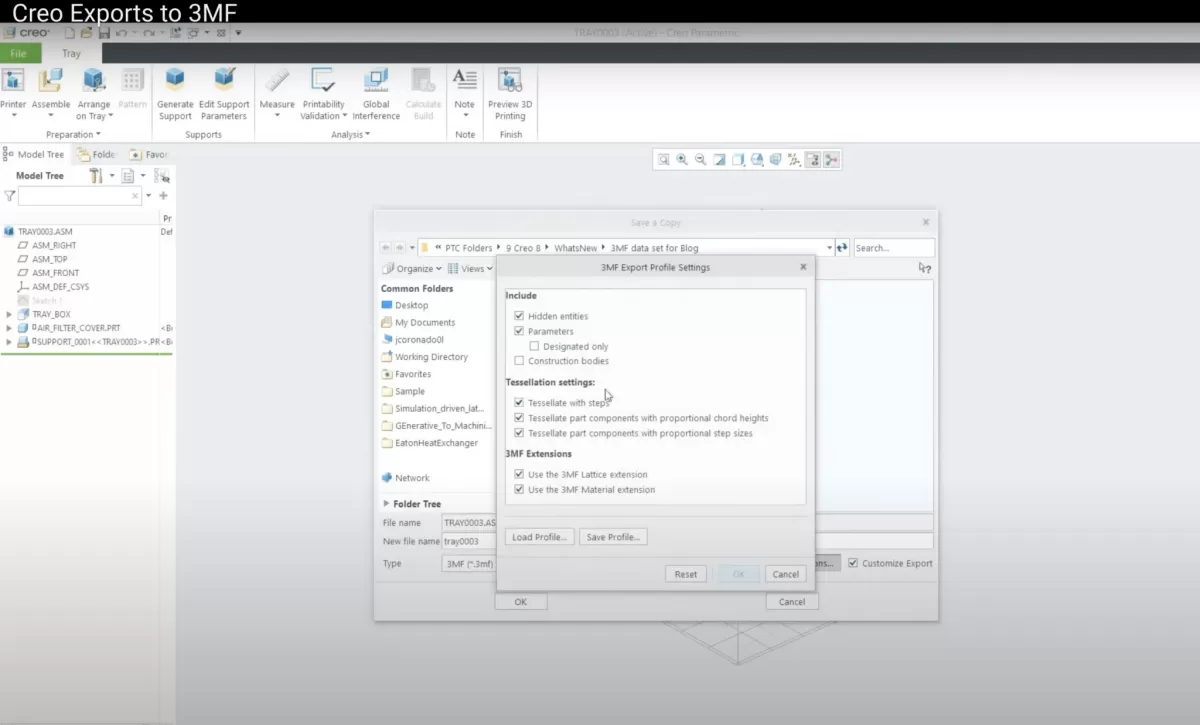Heeft u moeite om bestanden exporteren in PTC Creo voor uw volgende project? Het gereedmaken van uw CAD-ontwerpen voor CNC-bewerking kan overweldigend aanvoelen, vooral wanneer bestandsformaten of instellingen niet meewerken.
Als een CNC-professional, ik weet hoe cruciaal het is om het exportproces perfect te laten verlopen voor een naadloze productie. Daarom heb ik een videogids boordevol deskundige tips om te vereenvoudigen exporteren in PTC Creo.
In dit bericht ontdek je een stapsgewijze handleiding om DXF, STEPen andere formaten te exporteren, geoptimaliseerd voor CNC-bewerking met HYCNC. Of je nu een ontwerper of ingenieur bent, deze gids bespaart je tijd en zorgt ervoor dat je bestanden klaar zijn voor productie.
Laten we erin duiken en PTC Creo-exports samen onder de knie krijgen!
Inzicht in de uitdagingen bij het exporteren van PTC Creo
Heeft u moeite met het exporteren van uw ontwerpen vanuit PTC Creo voor CNC-bewerking? U bent niet de enige. Veel gebruikers kampen met veelvoorkomende exportproblemen die hun workflow kunnen verstoren of tot problemen kunnen leiden tijdens de productie. Het begrijpen van deze uitdagingen is de eerste stap naar soepelere, foutloze export.
Veelvoorkomende exportproblemen in PTC Creo
Bij het werken met PTC Creo zijn enkele veelvoorkomende exportproblemen:
- Bestandsformaat komt niet overeen: Niet alle formaten werken goed voor CNC-bewerking.
- Dataverlies of fouten: Complexe geometrie kan soms vervormd raken of onjuist worden vereenvoudigd.
- Schaalproblemen: Incorrecte eenheden of schaling die leiden tot fouten in de onderdeelgrootte.
- Niet-ondersteunde functiesBepaalde Creo-functies worden niet correct vertaald naar exportbestanden.
Deze problemen kunnen leiden tot vertragingen, extra kosten en frustratie als ze niet correct worden behandeld.
Belang van bestandsformaten voor CNC-bewerking
Het kiezen van het juiste bestandsformaat is cruciaal bij het exporteren vanuit PTC Creo. CNC-machines vertrouwen op nauwkeurige en compatibele bestanden zoals STEP, IGES of DXF om de geometrie en gereedschapspad details te lezen. Het gebruik van het verkeerde formaat of het exporteren van bestanden met fouten kan leiden tot:
- Onnauwkeurigheden in het gereedschapspad
- Bewerkingsfouten
- Langere insteltijden
- Verhoogde materiaalverspilling
Voor optimale CNC-bewerking, controleer altijd uw exportinstellingen en kies formaten die de voorkeur hebben van uw machinefabriek. Dit voorkomt herwerking en zorgt ervoor dat uw onderdelen er precies zo uitkomen als ontworpen.
Door deze uitdagingen en het belang van de juiste bestandsformaten te begrijpen, bent u klaar om met vertrouwen te exporteren in PTC Creo.
Stapsgewijze videogids voor het exporteren van bestanden in PTC Creo
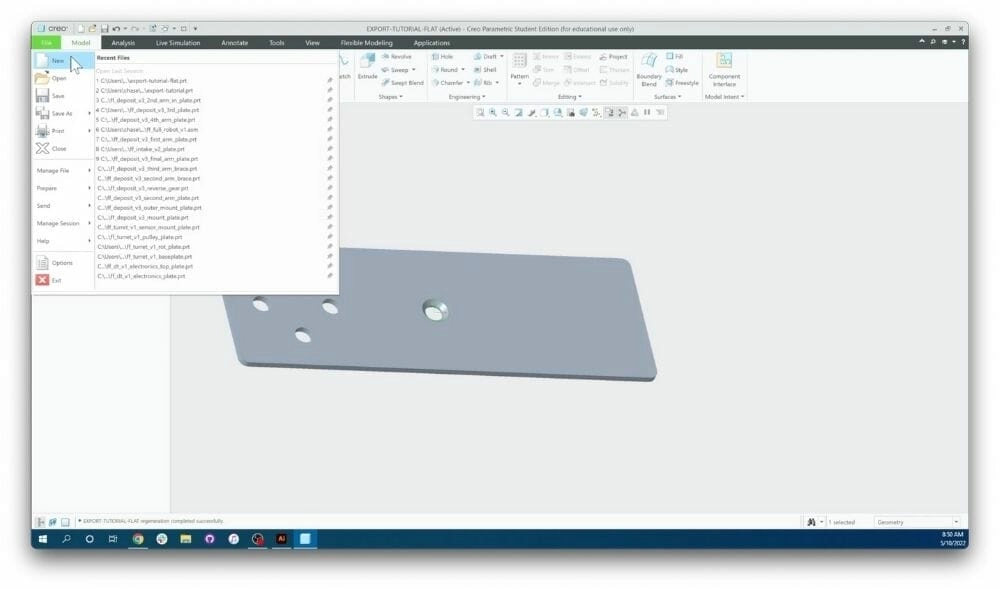
Het gereedmaken van uw bestanden voor CNC-bewerking begint met een schone export vanuit PTC Creo. Hier is een eenvoudig stappenplan om het goed te doen.
Uw PTC Creo-bestand instellen - Alle te vertalen teksten moeten in de Nederlandse taal worden vertaald en geretourneerd. De vertaling moet nauwkeurig zijn!
Zorg er vóór de export voor dat uw model compleet is en dat alle functies die u wilt behouden, zijn voltooid. Controleer uw eenheden, schaal en lagen om latere verrassingen te voorkomen.
Een tekening maken voor 2D-export
Als u een 2D-tekening nodig hebt, maakt u een detailaanzicht in de tekenmodule van Creo. Deze stap is essentieel bij het exporteren van DXF-bestanden of andere 2D-formaten die worden gebruikt bij CNC-bewerkingen.
Exporteren naar gangbare formaten - Alle te vertalen teksten moeten in de Nederlandse taal worden vertaald en geretourneerd. De vertaling moet nauwkeurig zijn!
PTC Creo ondersteunt verschillende exportopties. Voor CNC gebruikt u vaak: - Alle te vertalen teksten moeten in de Nederlandse taal worden vertaald en geretourneerd. De vertaling moet nauwkeurig zijn!
- STEP-bestanden voor 3D-interoperabiliteit
- DXF-bestanden voor 2D-tekeningen
- IGES wanneer u een neutrale CAD-indeling nodig hebt
Gebruik de optie 'Opslaan als' of 'Exporteren' en selecteer vervolgens de juiste indeling voor uw bewerkingsbehoeften.
Geëxporteerde bestanden opschonen
Open na het exporteren uw bestand in een CAD-opschoonprogramma zoals QCAD. Dit helpt bij het opsporen van onregelmatigheden of extra geometrie die uw CNC-machine mogelijk in verwarring brengt.
Bestandscompatibiliteit voor CNC verifiëren
Controleer, voordat u uw bestanden naar een CNC-winkel stuurt, of ze voldoen aan hun softwarevereisten. Controleer of laagnamen, bestandstypeversies en maateenheden overeenkomen met wat de machinist verwacht.
Deze video-tutorial over PTC Creo-export laat al deze stappen zien, waardoor uw bestandsvoorbereiding soepeler verloopt en elke keer CNC-klaar is.
Tips voor het optimaliseren van PTC Creo-exports voor CNC-bewerking
Het gereedmaken van uw PTC Creo-bestanden voor CNC-bewerking kan lastig zijn als u niet de juiste stappen volgt. Hier zijn enkele snelle tips om uw exports soepel en foutloos te laten verlopen:
-
Gebruik aanbevolen software voor opschoning
Voordat u uw bestanden naar de bewerking stuurt, laat u ze door vertrouwde opschoonprogramma's zoals QCAD of vergelijkbare programma's lopen. Deze helpen kleine fouten in DXF- of STEP-bestanden te herstellen die problemen kunnen veroorzaken op de werkvloer.
-
Veelvoorkomende valkuilen vermijden
Let op deze veelvoorkomende fouten:
- Exporteren zonder verborgen of onnodige lagen te verwijderen
- Vergeten om eenheden en schaal te controleren vóór de export
- Het negeren van de compatibiliteit van bestandsformaten met uw CNC-machine
- Het overslaan van de verificatie van schetsen en afmetingen in uw export
-
Volg de bestandsvoorbereidingschecklist van HYCNC
Bij HYCNC hanteren we een eenvoudige checklist om u te helpen Creo-bestanden voor te bereiden die elke keer perfect machinaal bewerkt kunnen worden:
- Controleer of de bestandsindeling overeenkomt met de CNC-vereisten (meestal STEP of DXF)
- Opschonen van geometrie en verwijderen van duplicaten
- Dubbelcheck schaal en eenheden
- Bekijk een voorbeeld van het geëxporteerde bestand in een viewer of CAD-software op eventuele fouten
- Verzend bestanden met duidelijke aantekeningen als er speciale instructies van toepassing zijn
Het opvolgen van deze tips bespaart tijd, vermindert fouten en zorgt ervoor dat uw CNC-projecten precies zo uitkomen als gepland. Voor een diepere kijk, bekijk de volledige PTC Creo export tutorial video die we aanbieden—het behandelt al deze punten stap voor stap.
Waarom kiezen voor HYCNC voor CNC-bewerking
Als het gaat om CNC-bewerking, maakt het kiezen van de juiste partner al het verschil. HYCNC onderscheidt zich door de naadloze integratie met PTC Creo-exports. Of u nu STEP-bestanden of DXF-tekeningen exporteert, HYCNC verwerkt uw Creo-bestanden snel en nauwkeurig, waardoor u tijd bespaart op de voorbereiding van bestanden.
Dit is waarom HYCNC de slimme keuze is:
- Soepele bestandsverwerking: HYCNC accepteert veelgebruikte PTC Creo-bestandsformaten, zodat uw exporten probleemloos werken.
- Directe prijsopgave: Ontvang real-time offertes op basis van uw geüploade Creo-bestanden. Geen gewacht meer op schattingen.
- Gebruiksvriendelijke ondersteuning: Heeft u vragen over het voorbereiden van uw Creo-bestanden of CNC-bewerking? Het deskundige team van HYCNC staat klaar om snel te helpen.
Als u CNC-bewerking wilt die perfect aansluit op uw PTC Creo-exports, is HYCNC de aangewezen oplossing. Upload uw bestanden vandaag nog en ervaar probleemloze CNC-service, ondersteund door directe prijsopgaven en betrouwbare ondersteuning.
Veelgestelde vragen
Hoe exporteer ik DXF-bestanden in PTC Creo?
Om een DXF-bestand te exporteren, opent u uw tekening in Creo, gaat u naar Bestand > Opslaan als > Kopie opslaan en selecteert u DXF als bestandsformaat. Dit is perfect voor 2D CNC-bewerkingsbehoeften.
Welke bestandsformaten zijn het beste voor CNC-bewerking vanuit PTC Creo?
Gangbare formaten zijn STEP, IGES en DXF. STEP wordt veel gebruikt voor 3D-gegevens, terwijl DXF geweldig is voor 2D-snijpaden. Controleer altijd de vereisten van uw CNC-machine voordat u exporteert.
Hoe kan ik PTC Creo-exportbestanden opschonen voor CNC?
Gebruik software zoals QCAD om eventuele problemen met DXF-bestanden op te lossen. Het verwijderen van onnodige lagen of overlappende lijnen zorgt voor een soepelere CNC-bewerking.
Waarom werkt mijn geëxporteerde Creo-bestand mogelijk niet op de CNC-machine?
Compatibiliteitsproblemen komen vaak voort uit niet-ondersteunde bestandsformaten, schaalverschillen of onvolledige geometrie. Verifieer altijd uw geëxporteerde bestand met de CNC-software of serviceprovider.
Is er een video-tutorial die laat zien hoe te exporteren in PTC Creo?
Ja, er zijn online tal van duidelijke videogidsen beschikbaar die u door het exporteren van STEP, DXF en andere formaten vanuit Creo leiden. Deze tutorials zijn geweldig voor beginners en helpen veelgemaakte exportfouten te voorkomen.
Wat is de beste manier om Creo-bestanden te exporteren voor CNC-productie?
- Controleer dubbel of uw model en tekeningen definitief zijn
- Kies het juiste bestandsformaat voor uw CNC-proces
- Exporteer opschonen met behulp van aanbevolen software
- Verifieer de compatibiliteit met uw CNC-service voordat u bestanden verzendt
Als u een gestroomlijnde ervaring wilt, kan ons HYCNC-team helpen met de voorbereiding van bestanden en ondersteuning om ervoor te zorgen dat uw Creo-exports aan alle bewerkingsvereisten voldoen.